Ready 品牌型号:联想GeekPro 2020 系统:win10 1909 64位企业版 软件版本:Microsoft Excel 2019 MSO 16.0 部分用户可能电脑型号不一样,但系统版本一致都适合该方法。 excel分类汇总求和 ,下面与大
品牌型号:联想GeekPro 2020
系统:win10 1909 64位企业版
软件版本:Microsoft Excel 2019 MSO 16.0
部分用户可能电脑型号不一样,但系统版本一致都适合该方法。
excel分类汇总求和,下面与大家分享excel怎么分类汇总求和的教程。
1第一步打开excel表格,选择数据区域内的任意单元格,在顶部选项卡选择数据,点击分类汇总

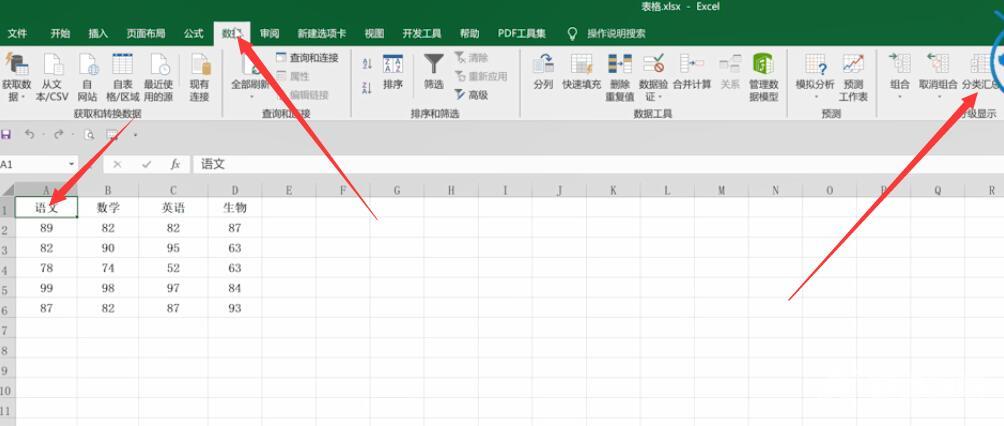
2第二步在汇总项下方勾选语文、数学、英语、生物,点击确定,分类汇总就完成了
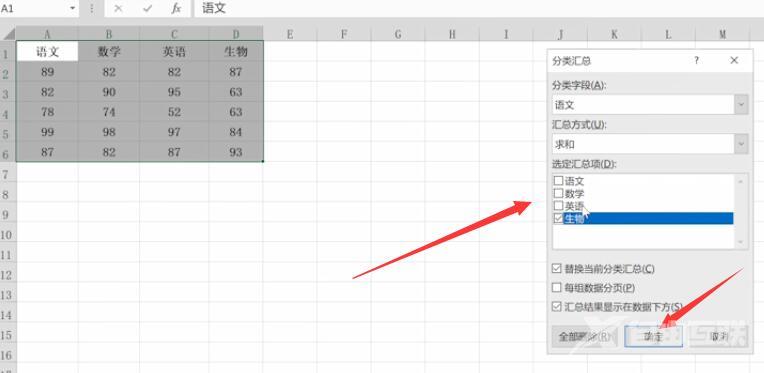
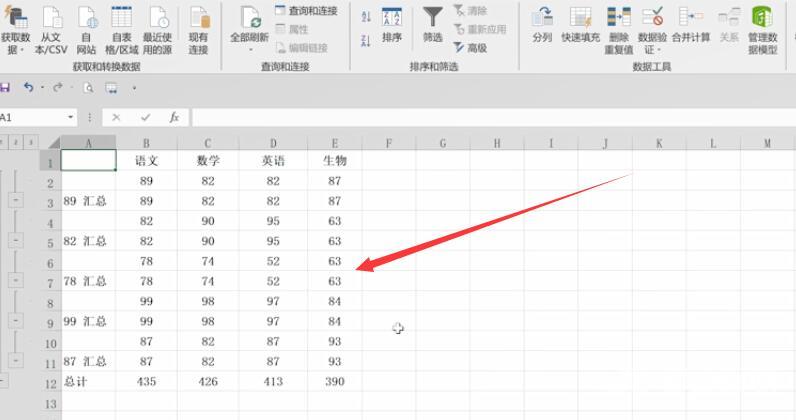
以上就是excel表格求和分类汇总的内容,希望对大家有所帮助。
【本文转自:咸宁网站优化 欢迎留下您的宝贵建议】